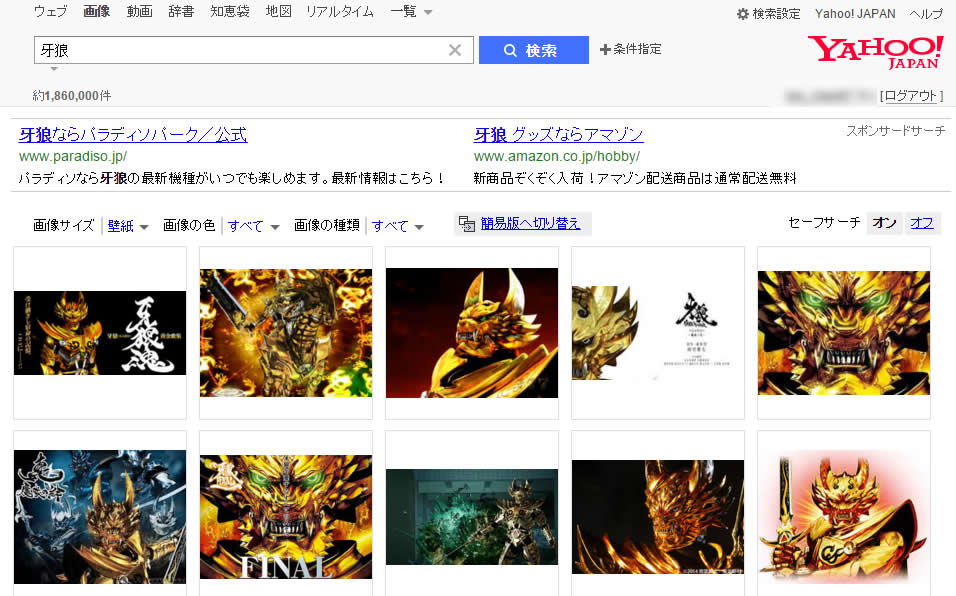
牙狼<GARO>ファンなら、スマホの壁紙も牙狼にしたいですよね?
個人で楽しむ範囲でしたら、著作権的にも問題はありませんのでネット上にアップされている牙狼の写真からiPhoneの壁紙を設定する方法を調べてみました。
(自分で壁紙を作ってアップするという行為は著作権違反ですからNGですよ)
壁紙に使いたい写真をYahoo!画像検索で探す
今回はパソコンを使わずに、iPhone(もしくはiPad)だけで壁紙を牙狼<GARO>仕様に変える方法をご紹介します。
まず、SafariでYahoo!Japanにアクセスしましょう。(Yahoo!アプリを入れている場合はそれでもOKです)
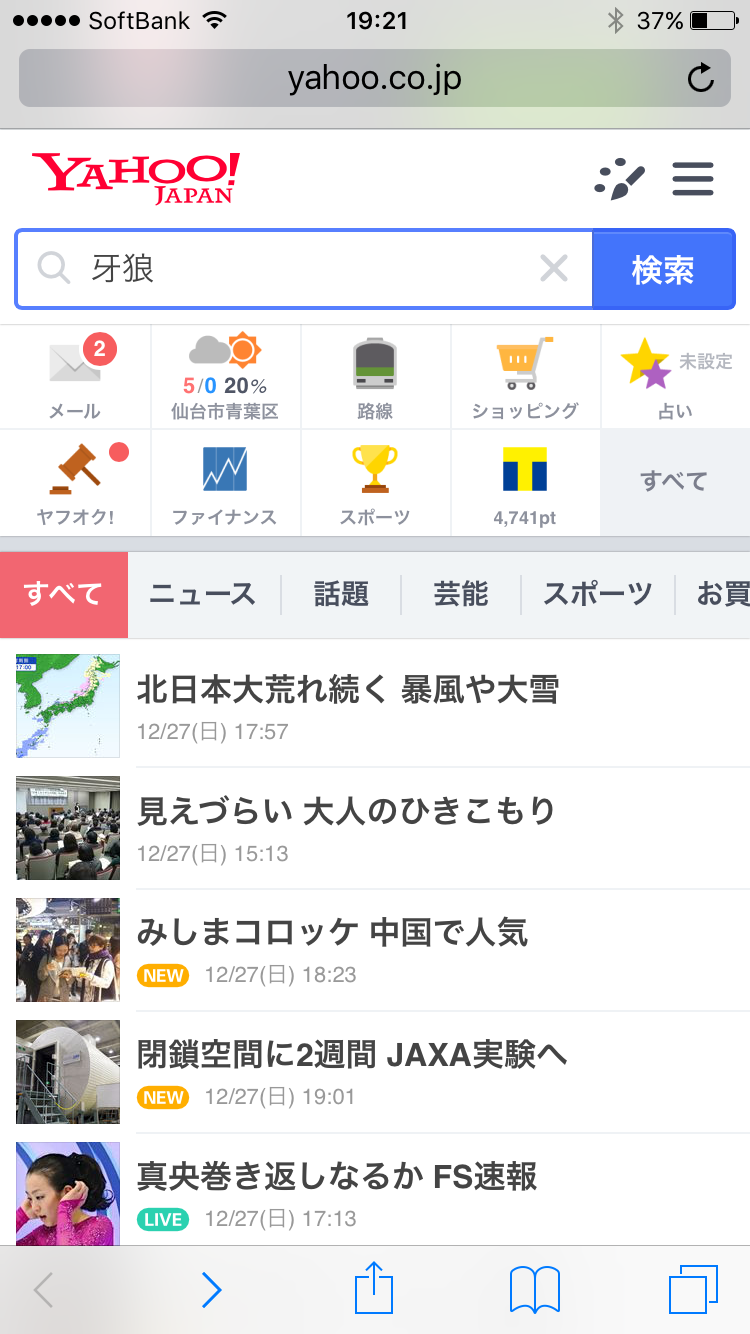
ヤフーの検索ボックスに「牙狼」と入力して検索ボタンを押します。
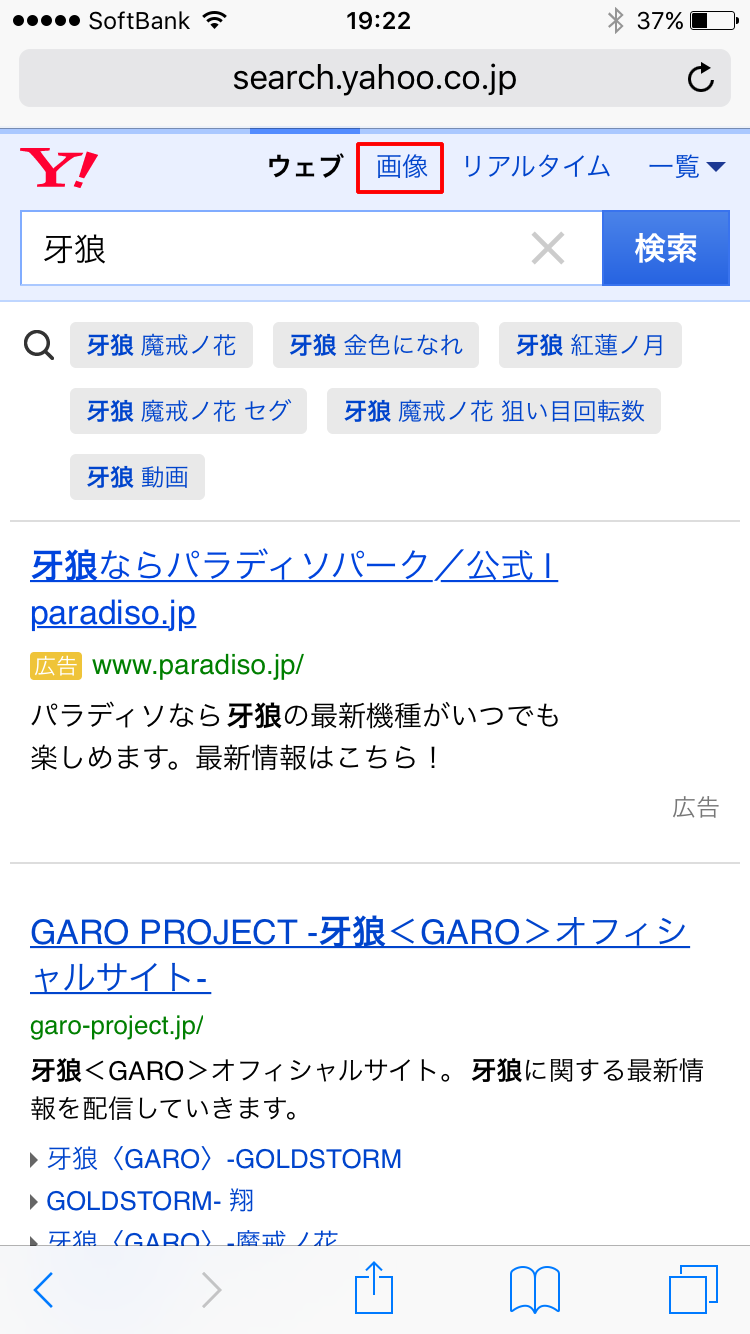
このままですと、ウェブ検索になっていますので、画面上部の「画像」をタップして画像検索に切り替えます。

画像検索に切り替わりました。
このまま気に入った写真を探しても良いのですが、写真のサイズがバラバラなので壁紙に設定した場合、小さい写真が拡大されて汚く見えてしまう事があります。
そこで、大きな写真を優先的に表示させるように、設定を変更します。
画面上部の右側にある歯車マーク(設定)をタップしてください。
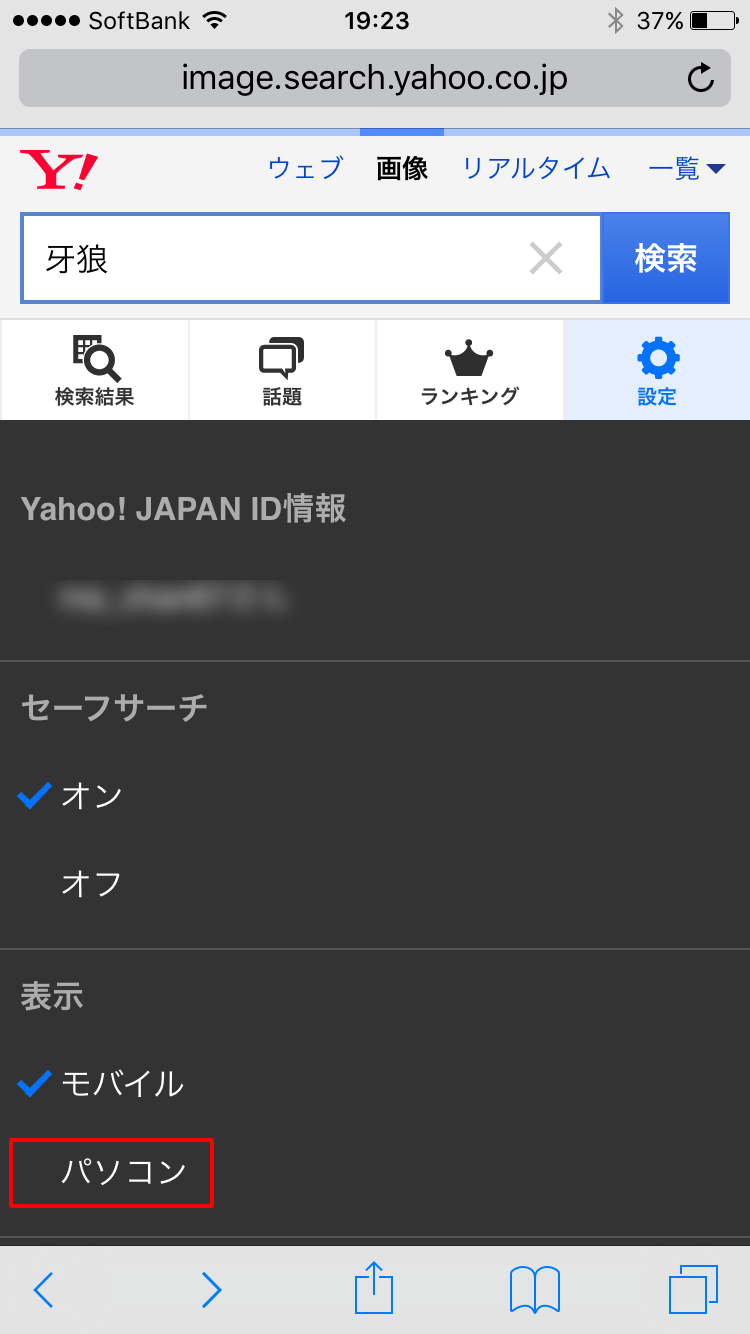
表示の欄で「モバイル」にチェックが入っていますので、その下の「パソコン」をタップします。
そうすると、パソコンで見る画面になりますのでピンチアウト(拡大)して画面上部メニューの画像サイズのところをタップして
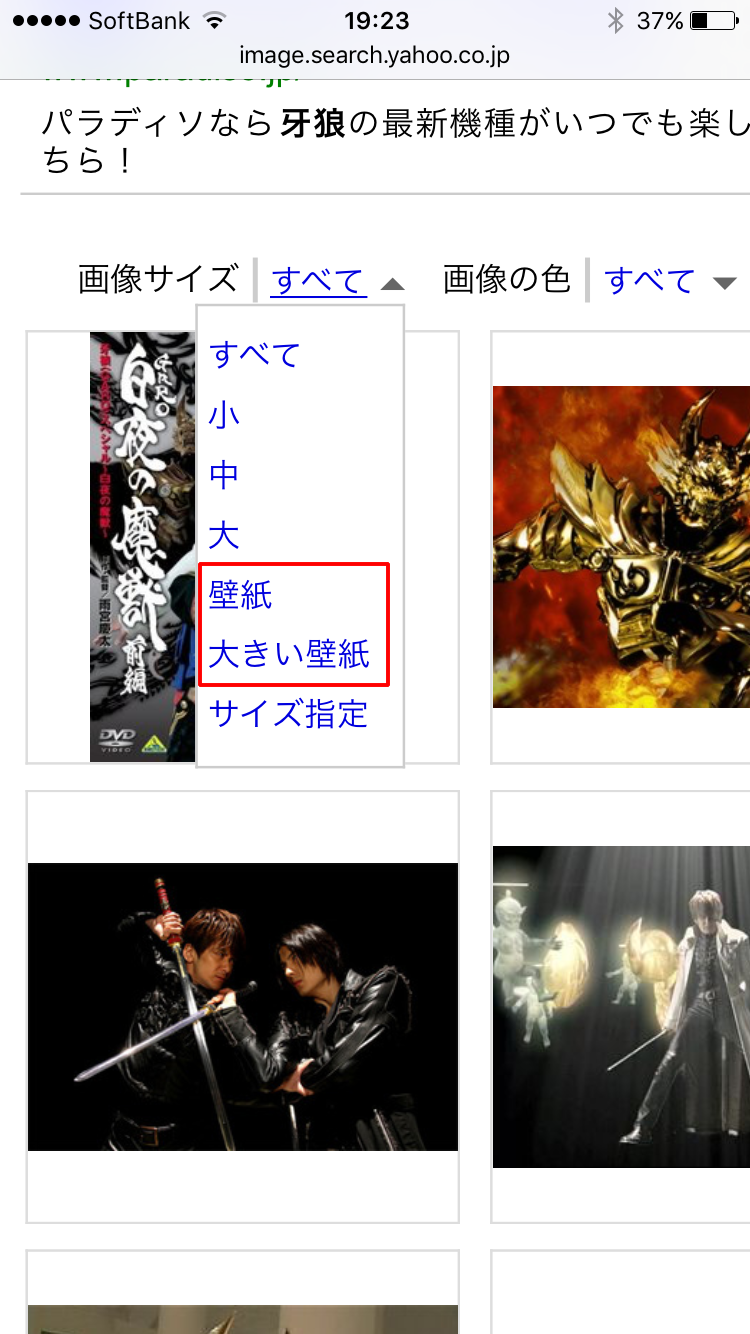
壁紙か、大きい壁紙にします。
iPhoneの場合は壁紙でもOKです。iPadの場合は大きい壁紙にした方が綺麗に表示されます。
画像検索で表示された写真の中からお気に入りの写真が見つかったら、その写真の上でロングタップ(長押し)して写真を保存します。
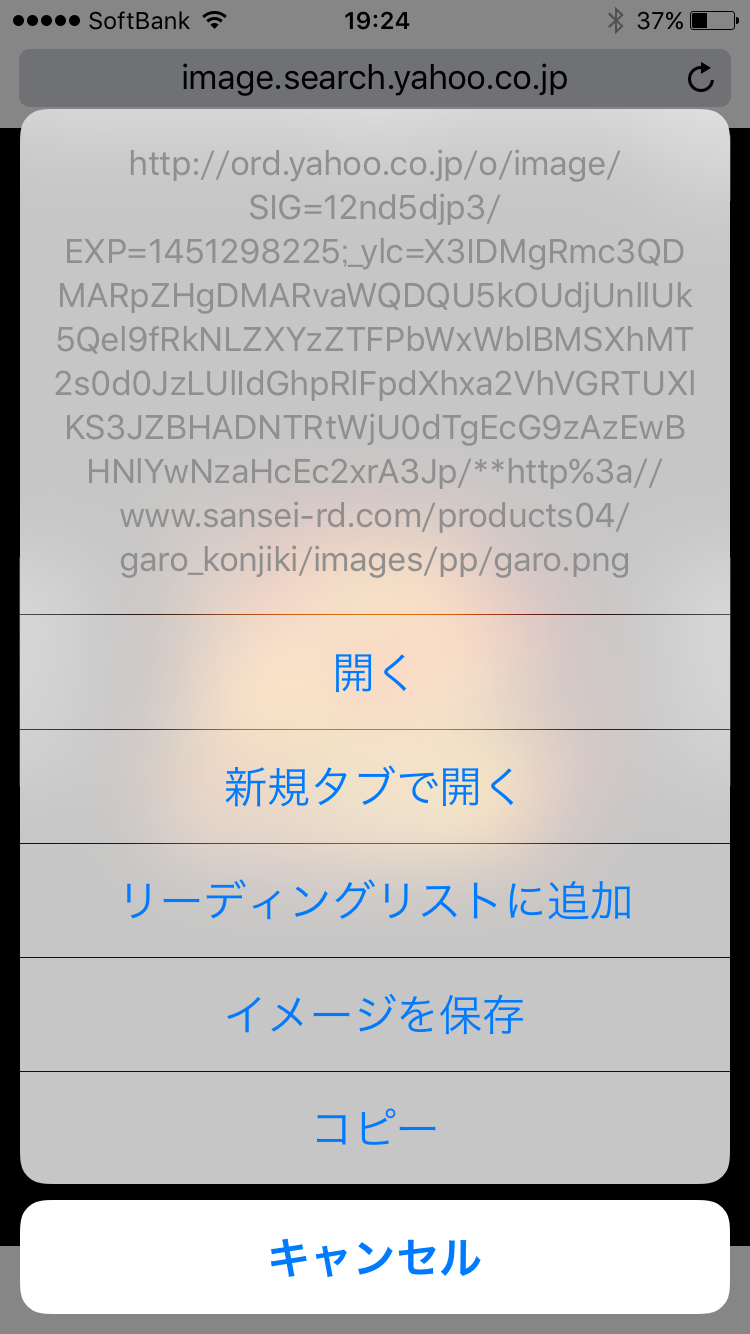
イメージを保存をタップしてください。
次に、「写真」アプリを開いて保存した壁紙にしたい牙狼<GARO>の写真を開きます。

画面の左下にある共有アイコンをタップしてください。
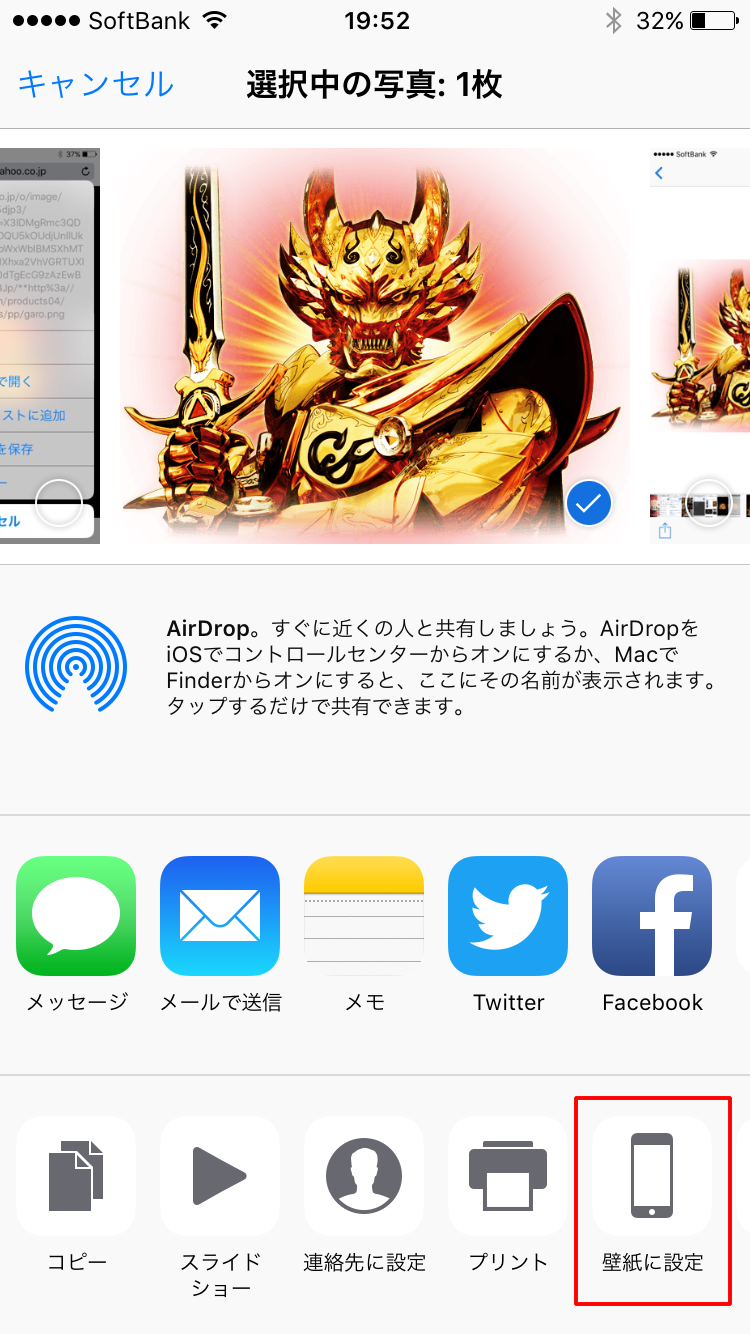
壁紙に設定をタップして
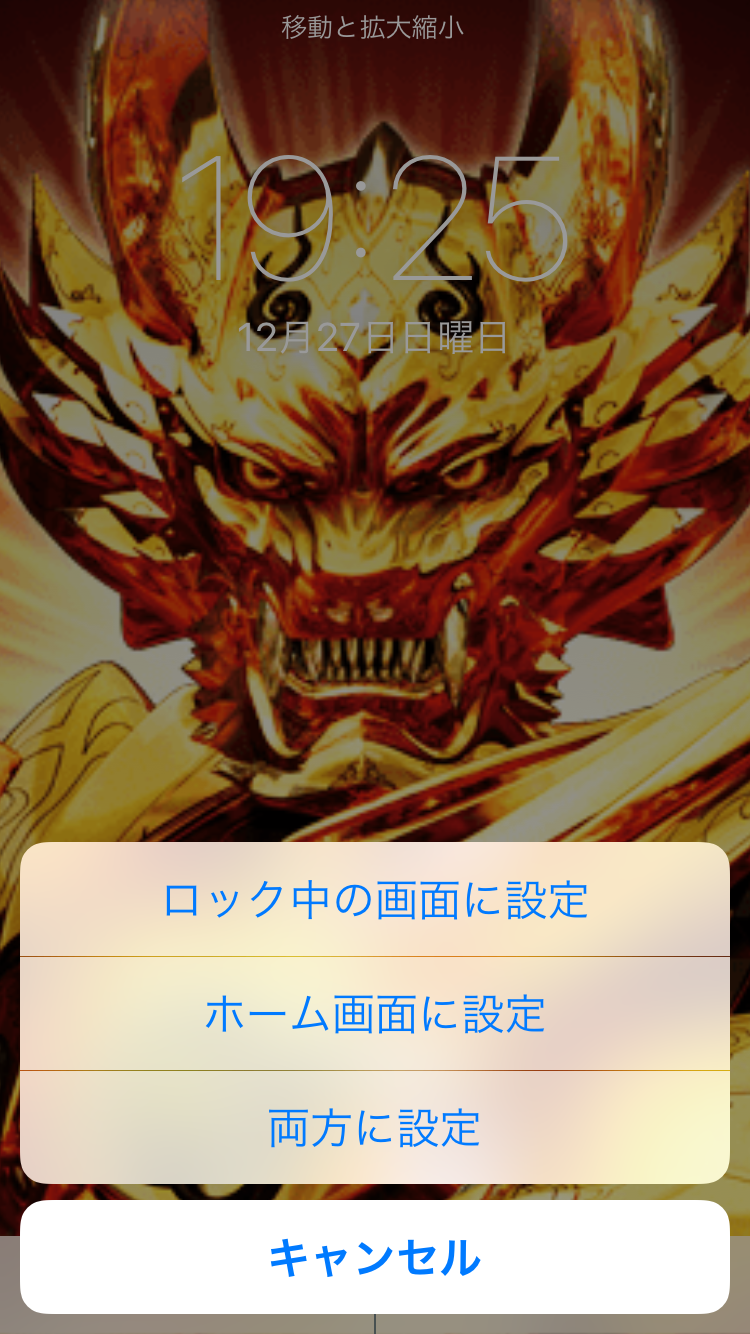
ロック中の画面に設定するか、ホーム画面に設定するを、もしくは両方に設定するかを選択してタップします。
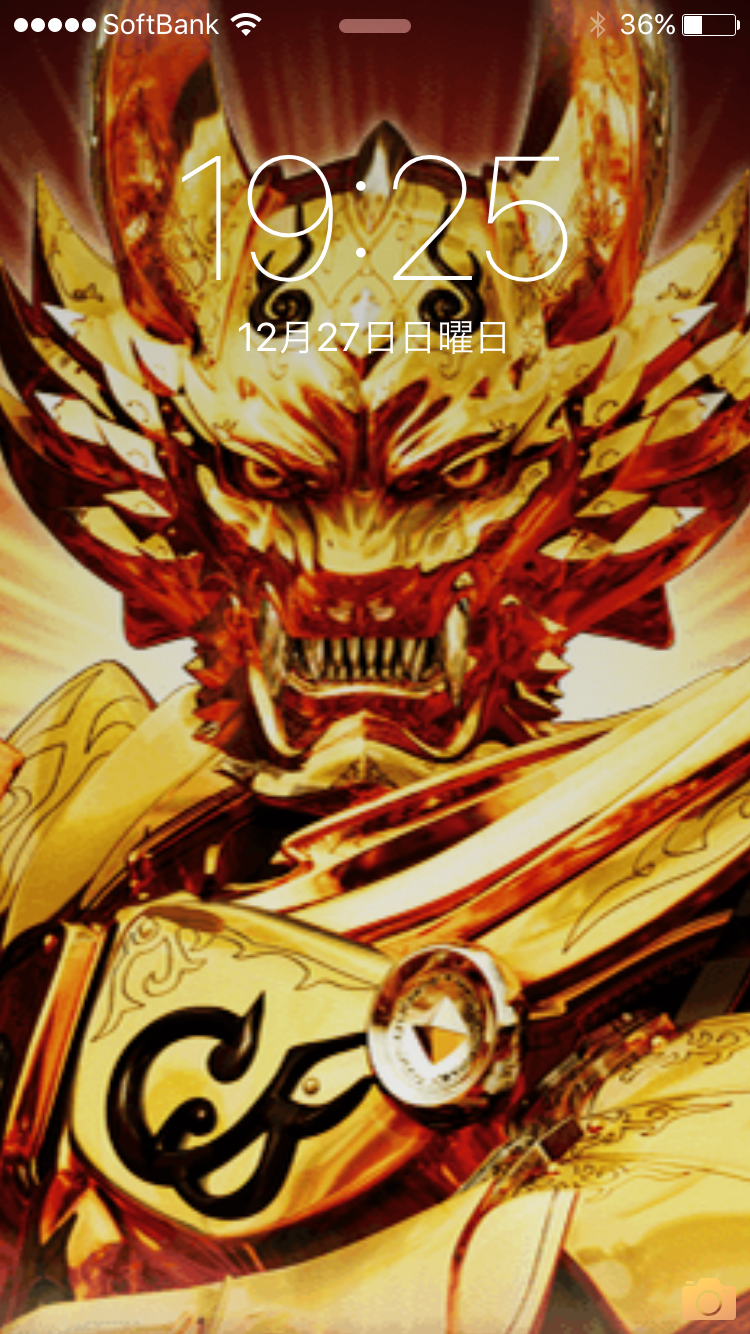
これで、壁紙に設定できました。
もちろん、牙狼だけではなくて自分のお気に入りの写真を壁紙にこの方法で設定できますから、個人で楽しむ範囲で参考にして下さい。
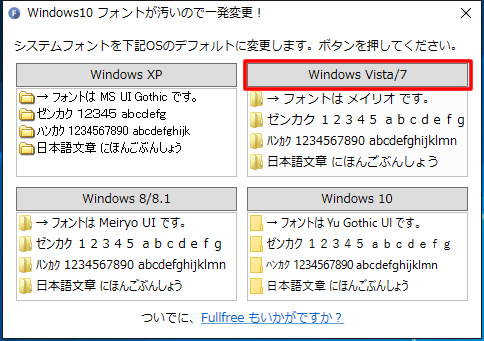

コメント